-
![]() Windows向けデータ復旧
Windows向けデータ復旧
- Data Recovery Wizard Free購入ダウンロード
- Data Recovery Wizard Pro 購入ダウンロード
- Data Recovery Wizard WinPE購入ダウンロード
- Partition Recovery購入ダウンロード
- Email Recovery Wizard購入ダウンロード
- おまかせデータ復旧サービス
概要:
Palworldのクラッシュやフリーズにお悩みですか?PCやXboxでPalworldがクラッシュし続けるのを止める方法を知りたいですか?この記事では、すべてのオプションを提供し、Palworldがクラッシュする原因を探ります。
Palworldは良質なコンテンツとエキサイティングなゲームプレイで、現在Steamのランキングで最も人気のあるゲームの一つです。 新しいゲームであるため、Palworldは起動時に常にクラッシュしたり、ロード中にクラッシュしたりといった問題がまだあります。 ゲームプレイ中でもクラッシュすることがあります。
Steam DeckでもXboxでもPCでも、クラッシュやフリーズに見舞われることがあります。 EaseUSは、コミュニティやフォーラムプレイヤーを通じて効果的な修正方法をまとめました。
Palworldを正常に動作させるためには、あなたのコンピュータが開発者の推奨する性能を持っている必要があります。 ポケットペアではPalworldのシステム要件を提供していますので、あなたのコンピュータがPalworldの最小構成または推奨構成で動作しているかどうかを確認することができます:
| 最低限 | おすすめ | |
| OS | Windows10 | Windows10以降 |
| プロセッサー | Intel I5-3570K 3.4 GHz 4コア | Intel I9-9900K 3.6 GHz 8コア |
| メモリー | 16GB | 32GB |
| グラフィック | Nvidia GeForce GTX 1050 | Nvidia GeForce RTX 2070 |
| DirectX | Ver.11 | Ver.11 |
| ストレージ | 40GB SSD | 40GB SSD |
お使いのコンピューターがこれらの要件を下回っている、あるいは満たしているに過ぎない場合、Palworldをスムーズに動作させるにはハードウェアのアップグレードが必要かもしれません。Palworldは超高性能なプロセッサーやグラフィックカードを必要としません。 以下の手順で設定を確認してください:
ステップ1.Windows + Rを同時に押しながら「ファイル名を指定して実行」ウィンドウを開きます。
ステップ2.misinfo32 と入力し、「OK 」をクリックしてシステムの詳細を表示します。
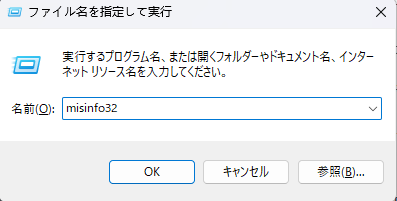
この方法でうまくいかない場合は、他の方法を引き続きチェックします。
ゲームファイルが破損している場合、Palworldの実行や起動が妨げられます。ゲームプラットフォームの完全性チェック機能を使って破損したファイルを確認し、修復してください。
SteamでPalworldファイルの整合性を確認する手順:
ステップ1.コンピュータを再起動し、Steamライブラリを開きます。
ステップ2.Steam ライブラリでゲームを右クリックし、ドロップダウンメニューから「プロパティ」を選択します。
ステップ3.【インストール済みファイル】に移動し、選択します。
ステップ4.【ゲームファイルの整合性を確認】ボタンをクリックします。
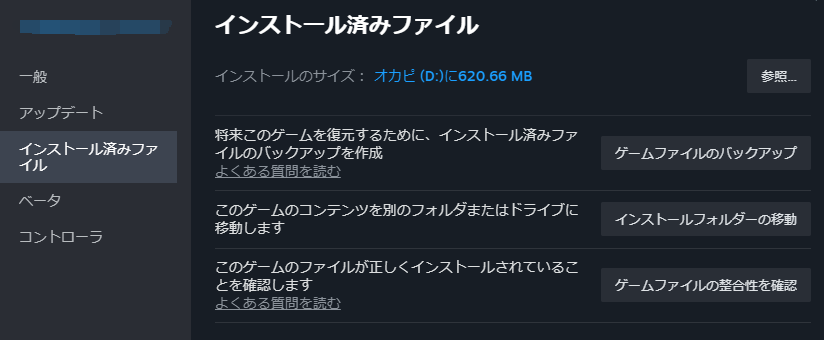
Steamはゲームの整合性を確認するために数分かかります。問題がなければ【検証成功】と表示されます。Palworldが起動時にクラッシュするかどうか、もう一度起動して確認してください。
古いグラフィックカードドライバは互換性の問題を引き起こし、Palworldが常にクラッシュする原因となります。プレイヤーはグラフィックカードメーカーの公式サイトから最新のドライバをダウンロードすることができます:
コンピュータの知識がない場合、または問題をより速く解決したい場合は、EaseUS DriverHandyをダウンロードしてください。お使いのシステムを認識し、最新のドライバを自動的にダウンロードすることができます:
ステップ1. EaseUS DriverHandyを開き、「スキャン」をクリックします。
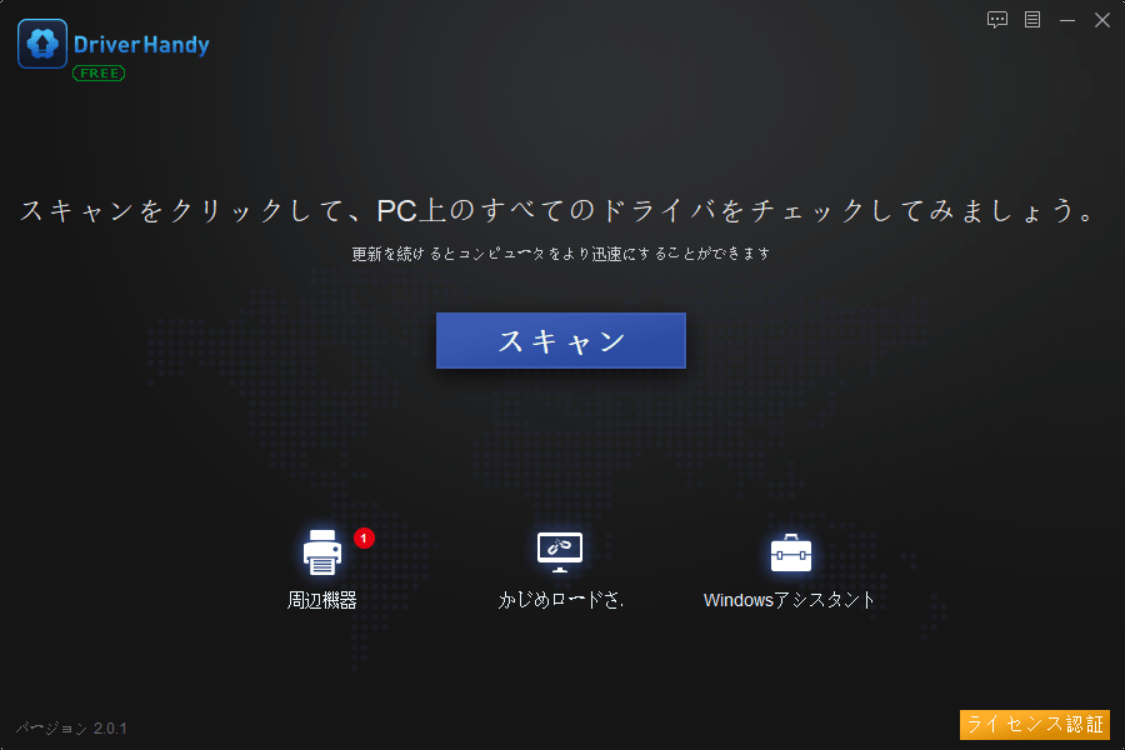
ステップ2.ドライバを探し出し、「更新」をクリックします。
Palworld は Unreal Engine で動作しているため、ゲーム内の設定を変更する必要があります。ゲーム内のグラフィック設定を下げることで、システムへの負担を減らすことができます:
ステップ1.Palworldを起動し、オプションを選択します。
ステップ2.左側の【グラフィック】を選択し、【アンチエイリアス】にジャンプし、オフします。また、FXAAに変更するとクラッシュを避けることができます。

結論として、設定を「中」または「低」に下げると、ゲームのディテールが低下しますが、クラッシュやパフォーマンスの問題を解決することができます。さらに、PCゲームで入力ラグを引き起こす垂直同期をオフにすることで、パルワールドのパフォーマンスを向上させることもできます。
Redditユーザーから、Palworldでマルチプレイを無効にするとゲームクラッシュが改善されるとの報告があります:
ステップ1.Palworldを開き、ゲーム開始をクリックします。
ステップ2.パルパゴス諸島を選択し、ワールド設定の変更を選択します。
ステップ3.【マルチプレイ】をオフにし、変更を保存します。
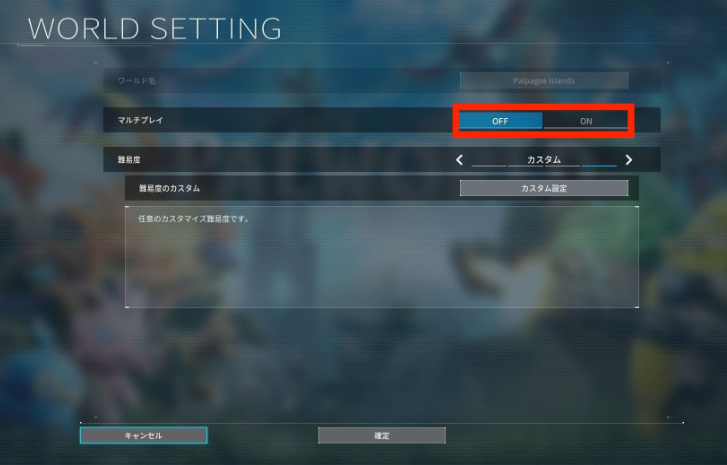
パルワールドは初期段階の新しいゲームであるため、開発者は常に新しいバージョンでゲーマーから得たパッチやバグを修正しています。もし古いバージョンのゲームがパルワールドの問題を引き起こしている場合は、最新バージョンにアップデートしてください。
それでもPalworldがログイン時やゲームロード時にクラッシュし続ける場合は、再インストールをお試しください。再インストールは全てのデータと設定をクリアし、ゲームとコンピューター間の接続をリフレッシュします。
すべてのオプションが機能しない場合、システムファイルが破損している可能性があります。システムファイルチェッカー(SFC)を使用し、「sfc /scannow」コマンドを実行して問題を特定し、見つからない、または破損したシステムファイルを修復してください。コンピュータの操作に不慣れな場合や、より包括的かつ迅速に問題を解決したい場合。その場合、EaseUS Partition Master Professionalを使用して、不具合のあるファイルシステムを特定し、交換することをお勧めします。
ステップ1. EaseUS Partition Masterを起動し、パーティションを右クリックし、「チェック」>「ファイルシステムをチェック」を選択します。
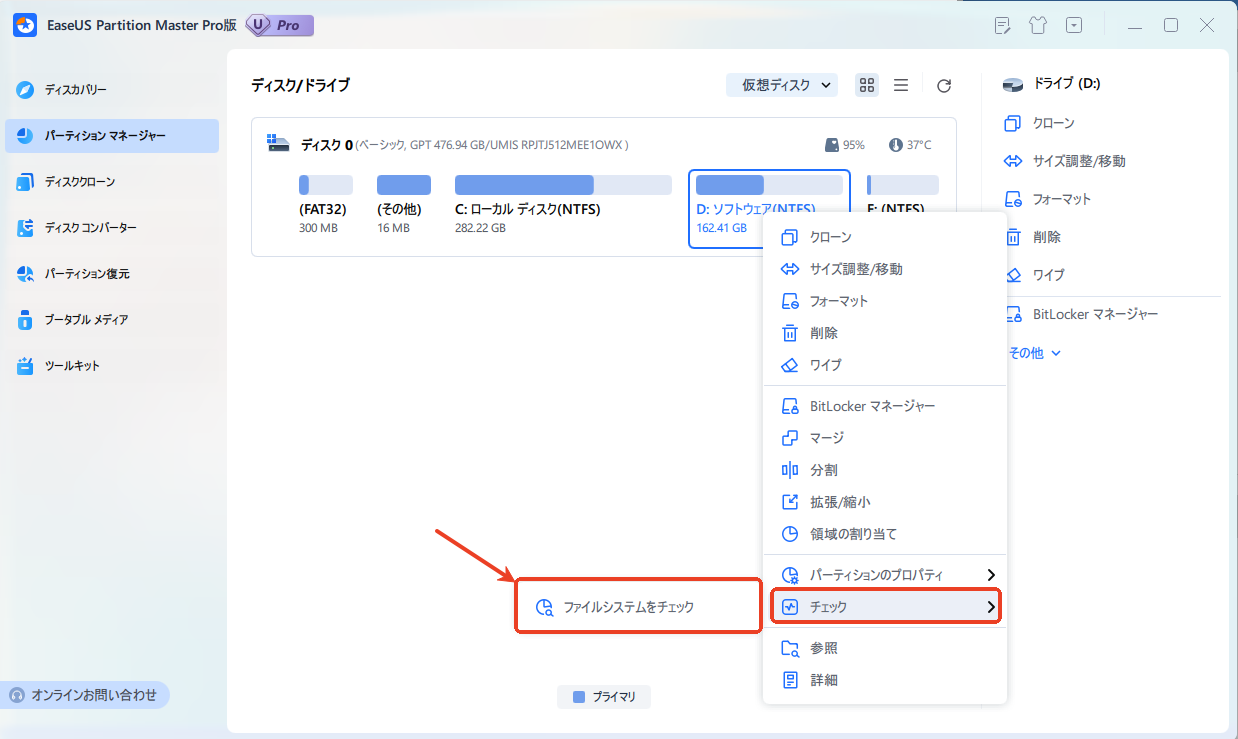
ステップ2. 確認画面が表示され、「エラーが見つかったら修正する」にチェックを入れて「開始」します。
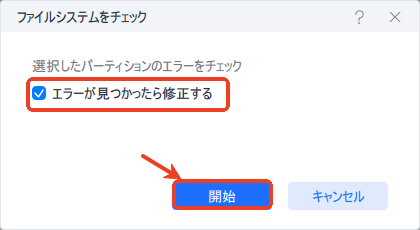
ステップ3. サーフェステストが正常に完了するまでお待ちください。
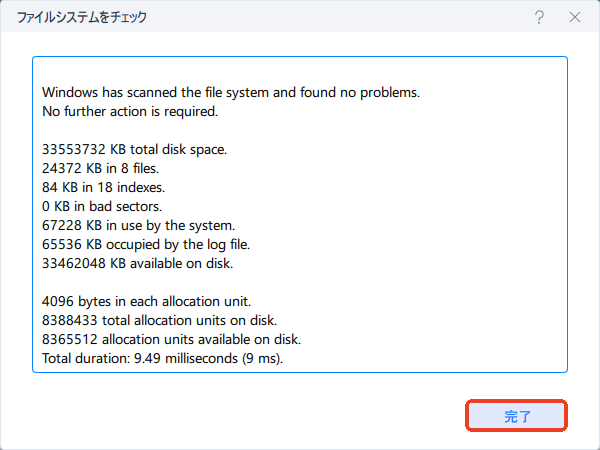
さらに、このツールは以下の修理機能を実行します:
高度なゲームは、多くの処理能力を必要とする場合があります。コンピュータが複数のアプリケーションを同時に実行すると、システムリソースが消費され、ゲームが遅くなったり、ロード中にクラッシュしたりすることがあります。問題を解決するには、バックグラウンドアプリケーションを無効にしてください。
XboxでもPCでも、Palworldのフリーズ問題を経験しているかもしれません。Paworldのバグのいくつかについてプレイヤーが強く議論できるフォーラムがたくさんあります。以下はSteamコミュニティからの質問です:
さらに、Redditなどのフォーラムでは、Palworldがクラッシュしたり、ロードしようとするとクラッシュし続けたり、Palworldがローディング画面から抜け出せなくなったりするとの報告が多数寄せられています。ゲームの互換性、ゲームファイルの完全性、マルチプレイヤーゲーム、多すぎるバックグラウンドプログラム、オーバーヒートしたコンピュータ、古いグラフィックカードプログラム、破損したシステムファイルなどが、PC上でPalworldがクラッシュする原因となる可能性があります!
この記事の方法に従って、Palworldがクラッシュし続けるのを修正し、あなたのPCでスムーズで楽しいゲーム体験を手に入れましょう。この便利なヒントをできるだけ多くのゲーマーと共有することを忘れないでください!
この記事で紹介する手順で、PC上のPalworldの問題を簡単に解決し、Palworldのクラッシュやフリーズをなくすことができます。EaseUS DriverHandyを使って、古いドライバや壊れたドライバをアップデートすることができます。PCシステムに問題がある場合、EaseUS Partition Masterを使ってシステムファイルを修復することもできます。
1.なぜPalworldはPCをクラッシュさせ続けるのですか?
古いドライバ、破損したシステムファイル、および Palworld の設定によっては、ロード時にゲームがクラッシュすることがあります。また、デフォルトでは、Palworldのゲームにはアンチエイリアス、ビューディスタンス、草のディテール、シャドウ、エフェクトクオリティ、テクスチャクオリティの設定があり、ゲームのパフォーマンスを低下させる可能性があります。これらの設定は通常「Epic」に設定されており、お使いのPCでは処理が難しい場合があります。
2.XboxでPalworldがクラッシュし続けるのを直すには?
Xbox OneおよびXbox Series X/Sの一部のプレイヤーから、20分に1度ゲームがクラッシュする可能性があるとの報告がありました。一部のプレイヤーから、パルワールドの設定を調整することでパフォーマンスが向上するとの報告がありました。これは主に、ゲームの設定で収集アイテムのリスポーン間隔を長くしたり、バディの存在率を低くすることでクラッシュを減らすことができます。
3.ゲームがクラッシュしないようにするには?
ゲームがクラッシュしないようにする方法はいくつかあります:
高機能なディスク管理

Partition Master Professional
一番使いやすいディスク管理ソフトで、素人でもディスク/ パーティションを自由に変更できます!